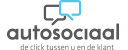Binnen ‘Beheer’ is het mogelijk om de beheerders te beheren.
Bij het openen van dit tabblad, zie je een overzicht van alle beheerders.

De beheerders staan gesorteerd op naam. Je ziet hier ook het e-mailadres van de beheerder en het profieltype.
Een beheerder kan het profieltype 'Admin' of 'Beheerder' hebben. Een 'Admin' staat boven een 'Beheerder' en kan een 'Beheerder toegang weigeren tot de 'hoofd-tabbladen' van het dashboard.
Een 'Admin' kan een 'Beheerder' toegang toestaan/weigeren tot de volgende 'hoofd-tabbladen':
-
Gebruikers
-
Pushberichten
-
Nieuws
-
Instellingen
De tabbladen 'Statistieken' en de 'Autosociaal nieuwsfeed' zijn standaard toegestaan en kunnen ook niet worden geweigerd.
Ook is het hier mogelijk om een beheerder toe te voegen, te bewerken en te verwijderen. Het
is uiteraard niet mogelijk om jezelf te verwijderen als beheerder.

Beheerder toevoegen/bewerken
Het toevoegen en bewerken van een beheerder is vrij eenvoudig. Om een beheerder toe te voegen, klik je op 'Beheerder toevoegen'.
Om een beheerder te bewerken, klik je op het schrijfblokje achter de beheerder.
Alle informatie van de beheerder én de instellingen van het profieltype worden getoond zodra je op het schrijfblokje klikt.
Standaard staat het profieltype op 'Admin', indien je
deze aan klikt, kun je hier ook kiezen voor 'Beheerder'.
Zoals aangegeven is het hier dus mogelijk om een beheerder toegang te geven tot bepaalde delen van het dashboard.
Vervolgens wordt de voor- en achternaam van de beheerder ingevuld. Deze zal ook in de live-chat getoond worden indien er met de gebruiker gechat wordt.
Vervolgens wordt het e-mailadres ingevuld. Deze moet uniek zijn, want er mag maar 1 beheerder per e-mailadres zijn.
Daarna moet er een wachtwoord worden opgegeven bij het toevoegen van een beheerder. Een wachtwoord moet voldoen aan de volgende eisen:
-
Moet bestaan
uit minimaal 6 tekens
-
Moet
minimaal 1 hoofd letter bevatten
-
Moet
minimaal 1 cijfer bevatten
-
Moet
minimaal 1 teken bevatten. Dit mag geen @ of % zijn.
Indien het wachtwoord niet voldoet aan de vereisten, dan zal dit onder het wachtwoord veld getoond worden.
Het is niet nodig om een wachtwoord toe te voegen bij het wijzigen van een beheerder.
Wanneer alle velden goed ingevuld zijn, klik je op 'Beheerder toevoegen' of, in het geval van het bewerken van een beheerder, op 'Opslaan'. Hierdoor zal de beheerder opgeslagen worden en kan deze inloggen met zijn/haar e-mailadres en wachtwoord.
Beheerder verwijderen
Het is uiteraard ook mogelijk om een beheerder te verwijderen. Om dit te doen, klik je achter de beheerder op het prullenbakje.
Hierdoor komt het volgende scherm in beeld:

Indien je een beheerder verwijderd, kan deze niet meer inloggen. Tevens zullen de chat-instellingen van deze beheerder verwijderd worden.
De gespreksgeschiedenis die deze beheerder gemaakt heeft zal blijven bestaan.